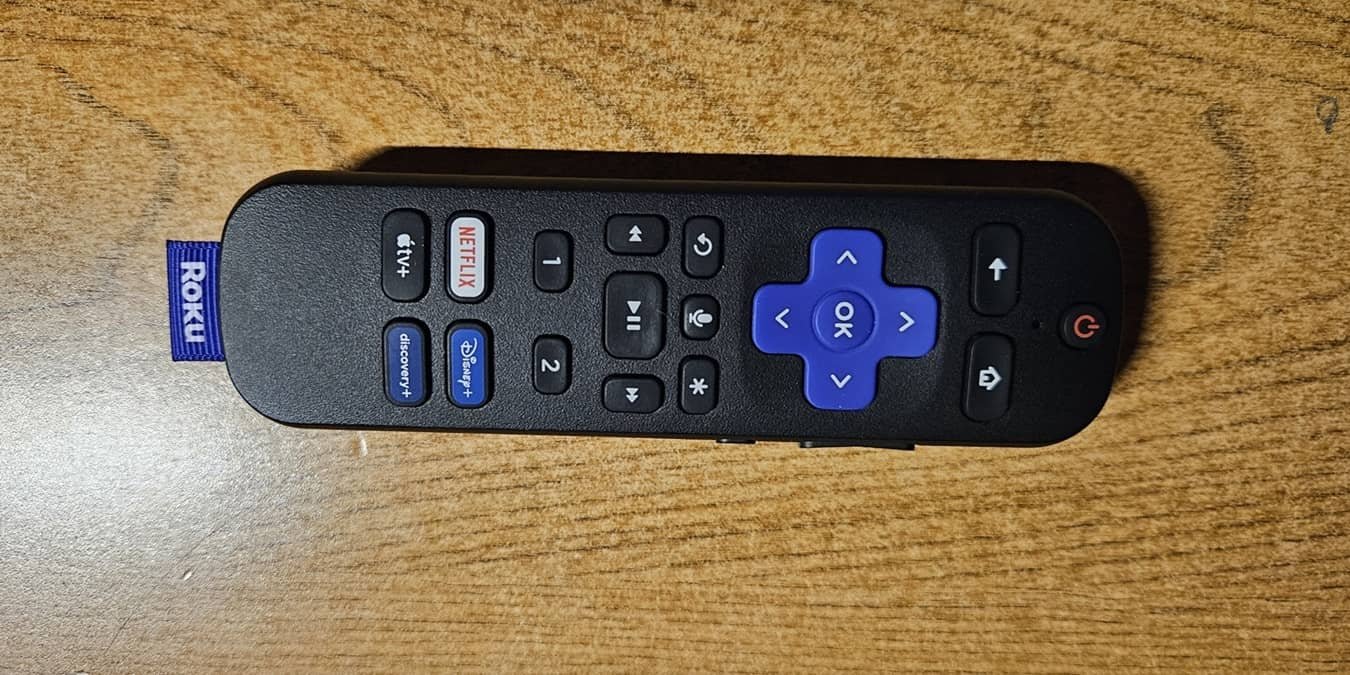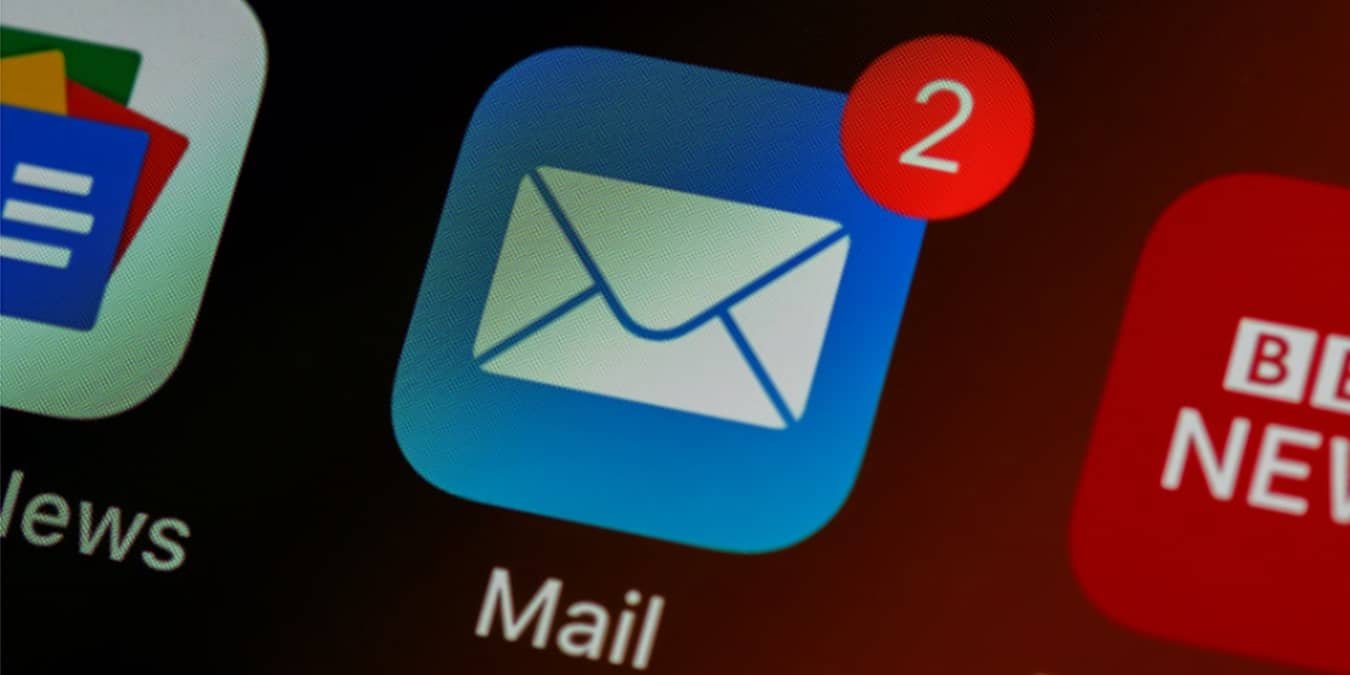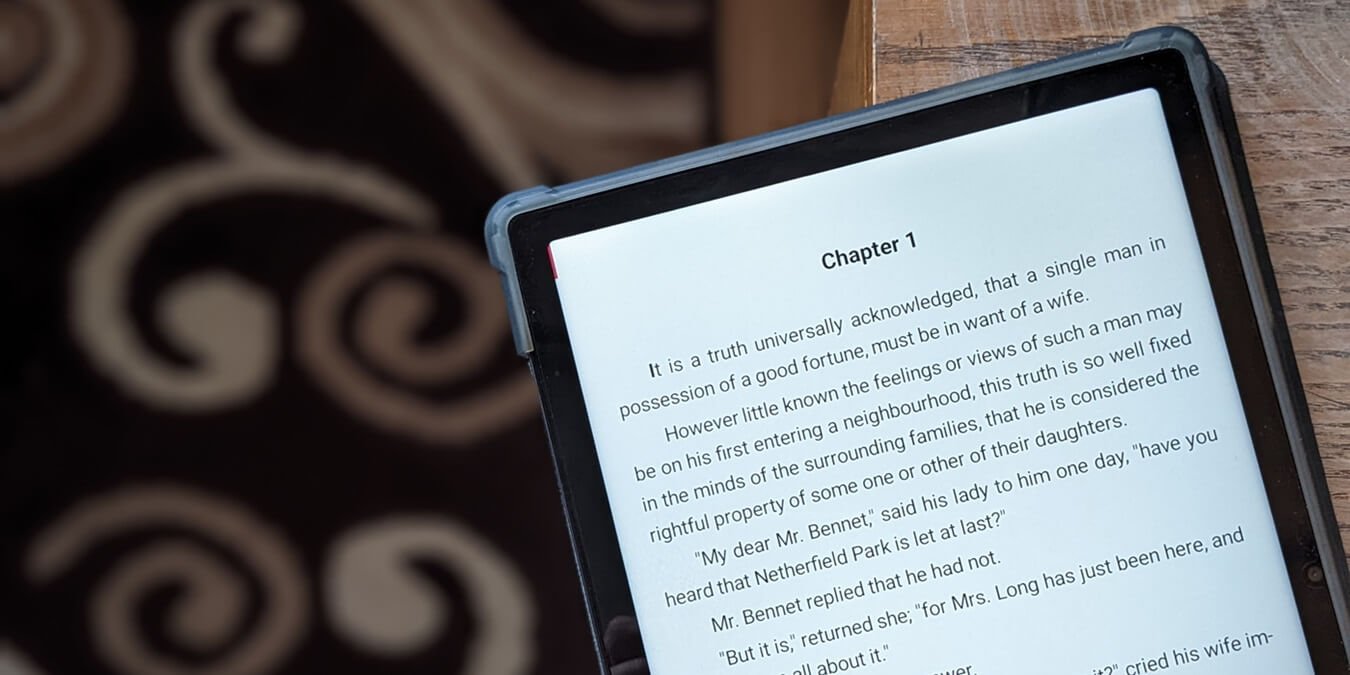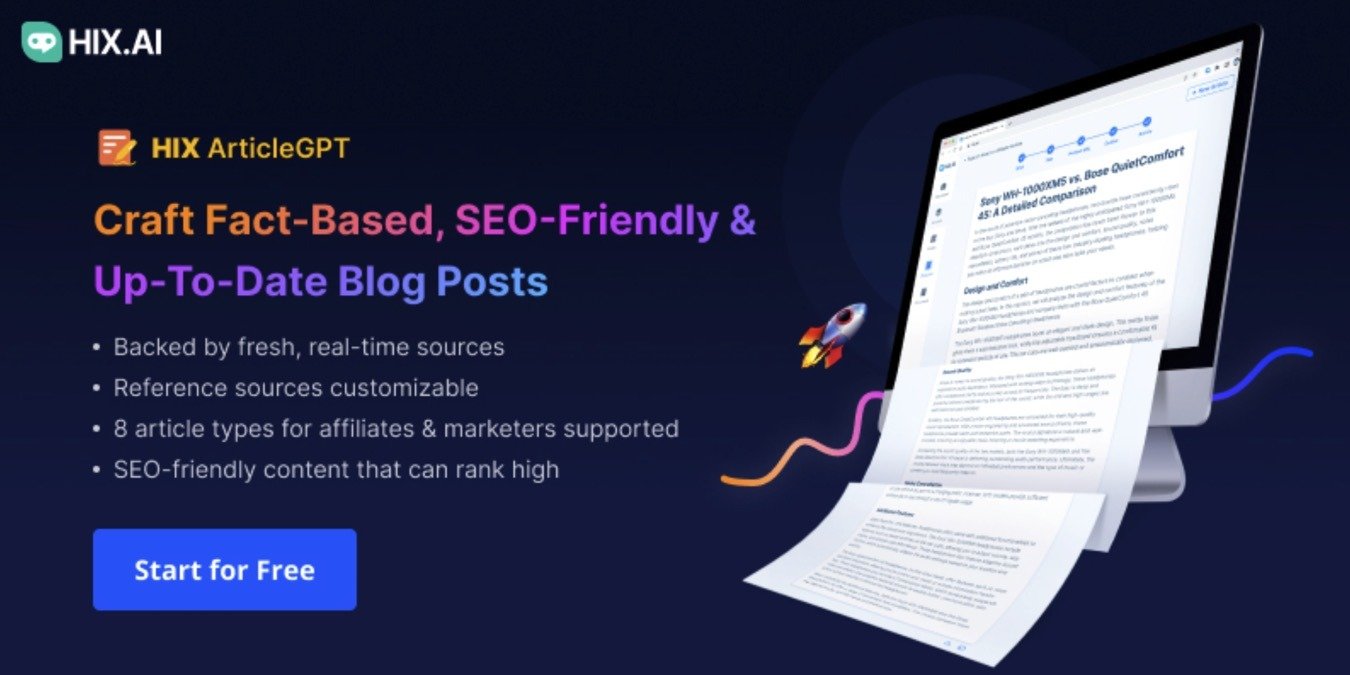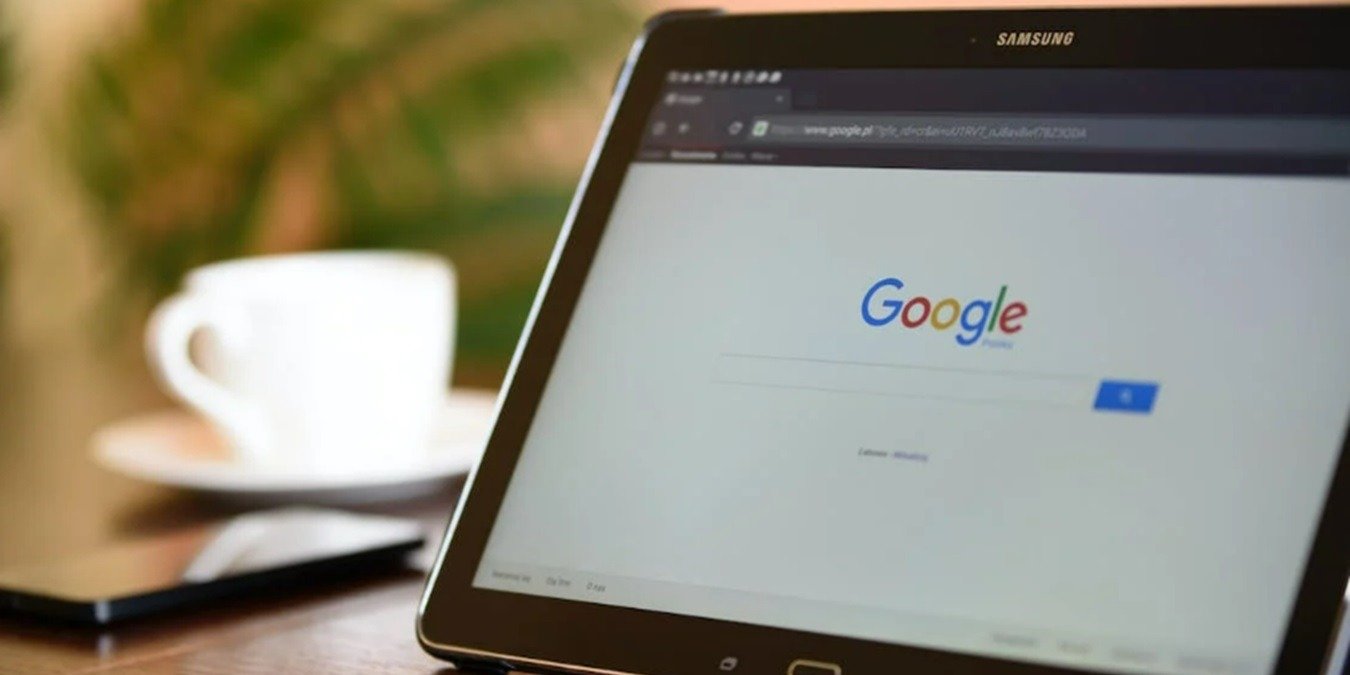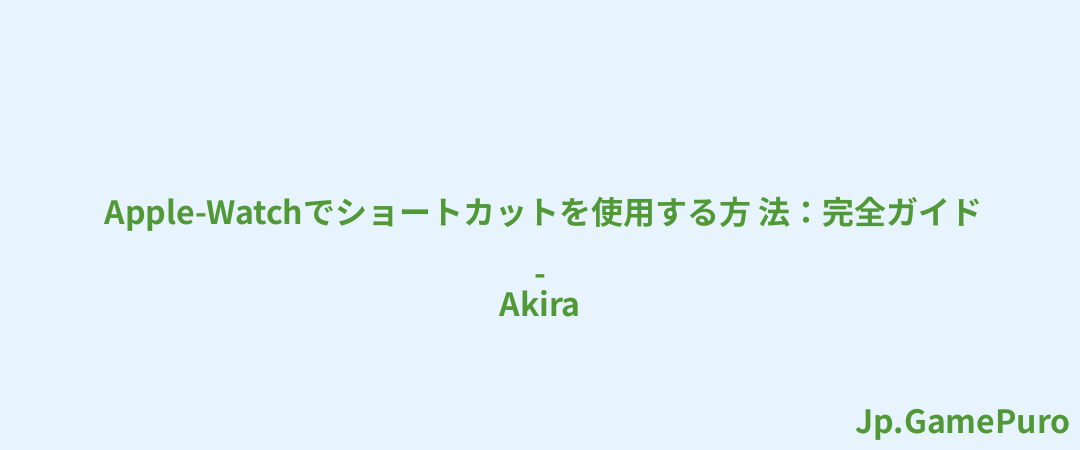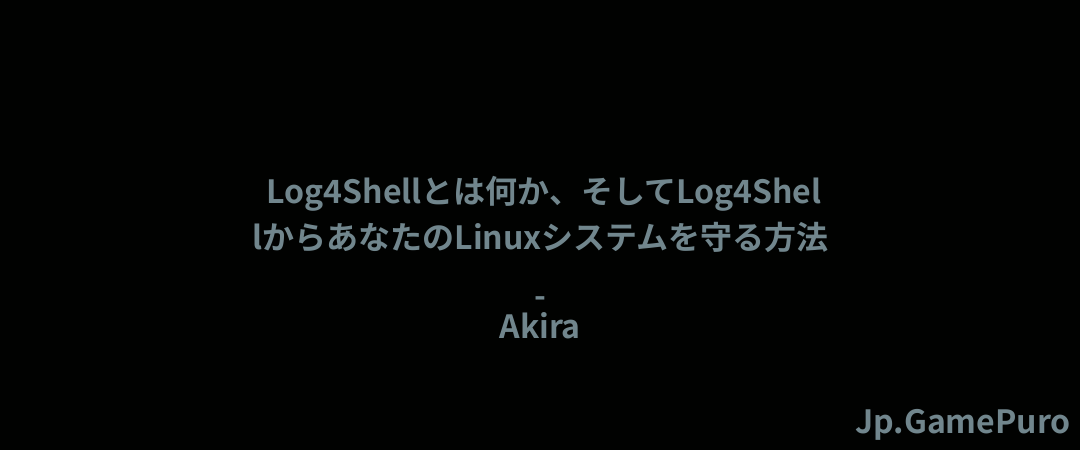インスタグラムのストーリーをカスタマイズする方法はたくさんあるが、その中には背景の変更も含まれる。この投稿では、インスタグラムのストーリーの背景色をデフォルトのままでは満足できない場合に変更する方法を紹介します。
知っておいて損はない:インスタグラムで「フィードを更新できませんでした」というエラーが表示される場合は、この投稿をチェックして回避する方法を学んでください。
インスタグラムストーリーの背景を無地に変更する方法
Instagramでは通常、ストーリーとして共有する目的で画像をアップロードしたりスナップしたりすると、背景が自動的に生成されます。画像がポートレートモードの場合、ピンチインズームジェスチャーを使って画像のサイズを変更すると、背景が表示されます。背景は、ストーリーに使用する画像から得られた色に基づいていますが、デフォルトのオプションが気に入らない場合は、変更することも可能です。
画像を追加したら(どんな画像でもOK)、右上の3つの点をタップし、「描画」を選択します。

ペン型のアイコンが選択されていない場合は、それを押してください。(下部のオプションから好きな背景色を選びます。
画面中央を長押しして、先に選択した色にします。追加した画像が消えていることに注意してください。Doneを押して画像を追加し直す必要があります。

ストーリー編集のメイン画面に戻り、上部のステッカーアイコンを押します。

画像アイコンを押します。

ストーリーの中で紹介したい画像を選択すると、カスタム背景に追加されます。お好みで拡大、縮小、傾けることが可能です。

画像をタップすると、画像の形が丸やハートなどに変わります。同じ方法で、別の画像を追加し、効果的にコラージュを作ることができます。

もちろん、テキストや追加ステッカーなどの追加エフェクトをストーリーに加えることもできます。ただし、この方法ではエフェクトは使えないようです。
知っておくといいこと:テキスト、ステッカー、エフェクトを追加する前に、Instagramのセーフゾーンを確認して、あなたのコラージュがエンドユーザーのデバイス上でどのように見えるかを学びましょう。
インスタグラムストーリーの背景を画像に変更する方法
上記と同じ方法で、ストーリーの背景を画像に変更することもできます。
まず、背景として使いたい画像を追加し、画面いっぱいに表示されることを確認します。画面いっぱいに表示されない場合は、指で拡大する必要があります。もう一度ステッカーボタンをタップして、画像オプションを選択し、2枚目の画像を追加します。2枚目の画像のサイズは自由に変更できます。

この方法でエフェクトを使用できますが、背景として使用している画像にのみ適用されることに注意してください。

ヒント:Instagramのベストフィルターのリストをチェックして、ソーシャルアプリで試してみたい新しいものを見つけよう。
インスタグラムストーリーの背景をグラデーションカラーに変更する方法
ストーリーの背景をグラデーションにしたい場合は、1つの条件付きで可能だ。
インスタグラムのフィードで、一番下の+ボタンを押す。ストーリーに切り替え、左サイドメニューのAaを押す。

右下のバブルをタップしてストーリーの背景を変更し、おすすめの本を尋ねたり、誰かの誕生日を祝うなど、ストーリーにテキストを追加する。

GIFを追加するオプションもありますが、その場合はグラデーションの背景は表示されません。しかし、GIFを背景にして、Stickersで別の画像を追加すれば、ストーリーを完成させることができる。

サードパーティアプリでインスタグラムストーリーの背景を変更する
上記の方法が複雑すぎるようであれば、InShot(Android|iOS)のようなサードパーティアプリを使ってストーリーを作成し、インスタグラムに投稿しましょう。
アプリを開き、「写真」または「ビデオ」を押します。

写真またはクリップを選択してアップロードする。背景(デフォルトでは白)が見えるように画像のサイズを変更する。写真の位置を調整し、下のメニューから「背景」をタップします。

無地、グラデーション、パターン、テクスチャ、追加した画像のぼかしバージョンなど、ストーリーの背景を選択します。

ヒント: フィードで気に入らないコンテンツを見るのにうんざりしていませんか?Instagramで誰かをミュートする方法を学びましょう。
ストーリーズをもっと盛り上げる
ストーリーはインスタグラムで他の人と交流するための超人気の方法なので、より多くのフォロワーを惹きつけたいなら、できるだけ楽しいものにすることを目指しましょう。例えば、Instagramのストーリーに音楽を追加する方法を知っておくと役に立つかもしれない。あなたのインスタグラムのストーリーや投稿などをシェアした人を確認する方法が知りたいですか?続きを読もう。
画像クレジット:Unsplashすべてのスクリーンショット:Alexandra Arici